Udaljeni pristup vašem sustavu pomoću TsClient VNCViewer u Ubuntu Linuxu
VNC (Virtual Network Computing) način je povezivanja s udaljenim računalima. Odlično funkcionira na Windows i Linux sustavima. Sve što trebate učiniti je instalirati Vnc Server na udaljeni stroj na koji ćete se spojiti, a zatim upotrijebite bilo koji alat Vncviewer na vašem lokalnom stroju i povežite se s njim na udaljenom računalu. Možete pronaći mnogo alata za vncviewer, Tsclient jedan je od njih, koji u Ubuntuu djeluje sasvim u redu.
 Otvorite terminal i pokrenite sljedeću naredbu da ga instalirate.
Otvorite terminal i pokrenite sljedeću naredbu da ga instalirate.
sudo apt-get install tsclient
Nakon što je instalacija dovršena, pokrenite je sa pplications > Internet> Klijent Terminal Sever Nakon pokretanja unesite ime računala ili IP adresu, korisničko ime, lozinku i domenu ako je potrebno. Na kraju kliknite ikonu Spojiti gumb i gotovi ste.

Sada ćemo istražiti TsClient još malo, the Prikaz kartica vam omogućuje da napravite potrebnu konfiguraciju s obzirom na veličinu prozora udaljene radne površine i također vam omogućuje odabir različitih vrsta boja. Lokalni resurs sadrži postavke povezane sa mapiranjem zvuka, tipkovnice i diskovnog pogona.
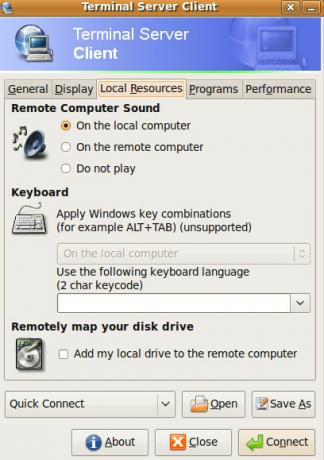
programi kartica omogućuje vam konfiguriranje ako želite pokrenuti bilo koji određeni program pri pokretanju sesije na udaljenoj radnoj površini. Izvođenje kartica zaista može postati korisna ako mislite prilagoditi postavke udaljenosti radne površine. Neki drugi alati za udaljenu radnu površinu jesu logmein i Udaljena radna površina. Uživati!
traži
Najnoviji Postovi
Kako izraditi seriju videozapisa s predavanja tečaja u nekoliko klikova
MOOC-ovi (Massive Open Online tečajevi) poput Udacity, edX i Course...
5 Proširenja ljuske Gnomea kako bi vaš radni stol Linux bio bolji
Gnome Shell brzo postaje zadana radna okolina za Linux. Jedna od kl...
Kako dodati i ukloniti prilagođene izvore softvera u OpenSUSE Linuxu
OpenSUSE Linux ima puno načina na koje ih korisnici mogu instalirat...



